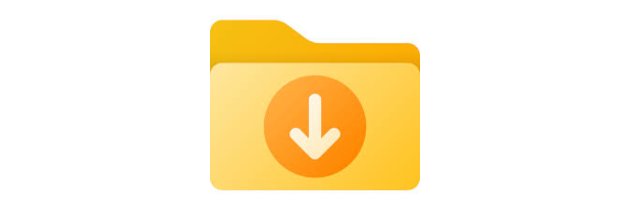В проводнике Windows 11 отсутствует папка "Загрузки". По умолчанию в Windows 11 папка "Загрузки" используется для сохранения всех загруженных файлов из Интернета. То есть, когда вы загружаете файл или программное обеспечение из Интернета с помощью веб-браузера, такого как Google Chrome, загруженный файл/программное обеспечение автоматически сохраняется в папке "Загрузки".
Содержание:
В проводнике Windows 11 отсутствует папка "Загрузки"
Windows 11 предлагает несколько способов доступа к папке "Загрузки", но большинство пользователей предпочитают использовать быстрый доступ к ней через проводник или левую панель навигации. Что делать, если папка "Загрузки" отсутствует на панели быстрого доступа и навигации проводника? В этой статье показано, как добавить папку "Загрузки" в панель быстрого доступа и навигации проводника файлов.
Важно: Пожалуйста, обратите внимание, что этот метод нельзя использовать для добавления папки загрузок в панель навигации проводника и быстрого доступа к ней, если папка загрузок была перемещена из своего первоначального местоположения, то есть из папки профиля пользователя. Если вы переместили папку "Загрузки" на другой диск или в другое место, перейдите в это место, щелкните правой кнопкой мыши папку "Загрузки", а затем, чтобы добавить ее в панель навигации проводника файлов и обеспечить быстрый доступ, выберите параметр "Закрепить для быстрого доступа".
Добавьте папку "Загрузки" в быстрый доступ к проводнику в Windows 11
- Используя поиск или сочетание клавиш Windows logo + I, откройте диалоговое окно "Выполнить". Введите %userprofile% и, чтобы открыть папку "Профиль пользователя", нажмите клавишу Enter.
- Папка "Профиль пользователя" включает в себя "Рабочий стол", "Загрузки", "Документы" и некоторые другие папки. Поскольку папка "Загрузки" отсутствует, щелкните правой кнопкой мыши на папке "Загрузки" и выберите опцию "Закрепить для быстрого доступа". Папка "Загрузки" будет немедленно добавлена в "Быстрый доступ" файлового проводника.
Другой способ добавить папку "Загрузки" в быстрый доступ проводника Windows 11
- Откройте проводник или любую другую папку на вашем компьютере.
- В адресной строке проводника введите %userprofile% и нажмите Enter, чтобы открыть папку профиля пользователя в проводнике.
- В этой папке найдите запись "Папка загрузок". Щелкните по ней правой кнопкой мыши и выберите "Закрепить для быстрого доступа". Вот и все!